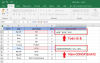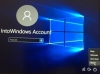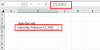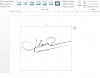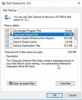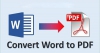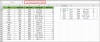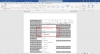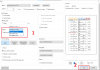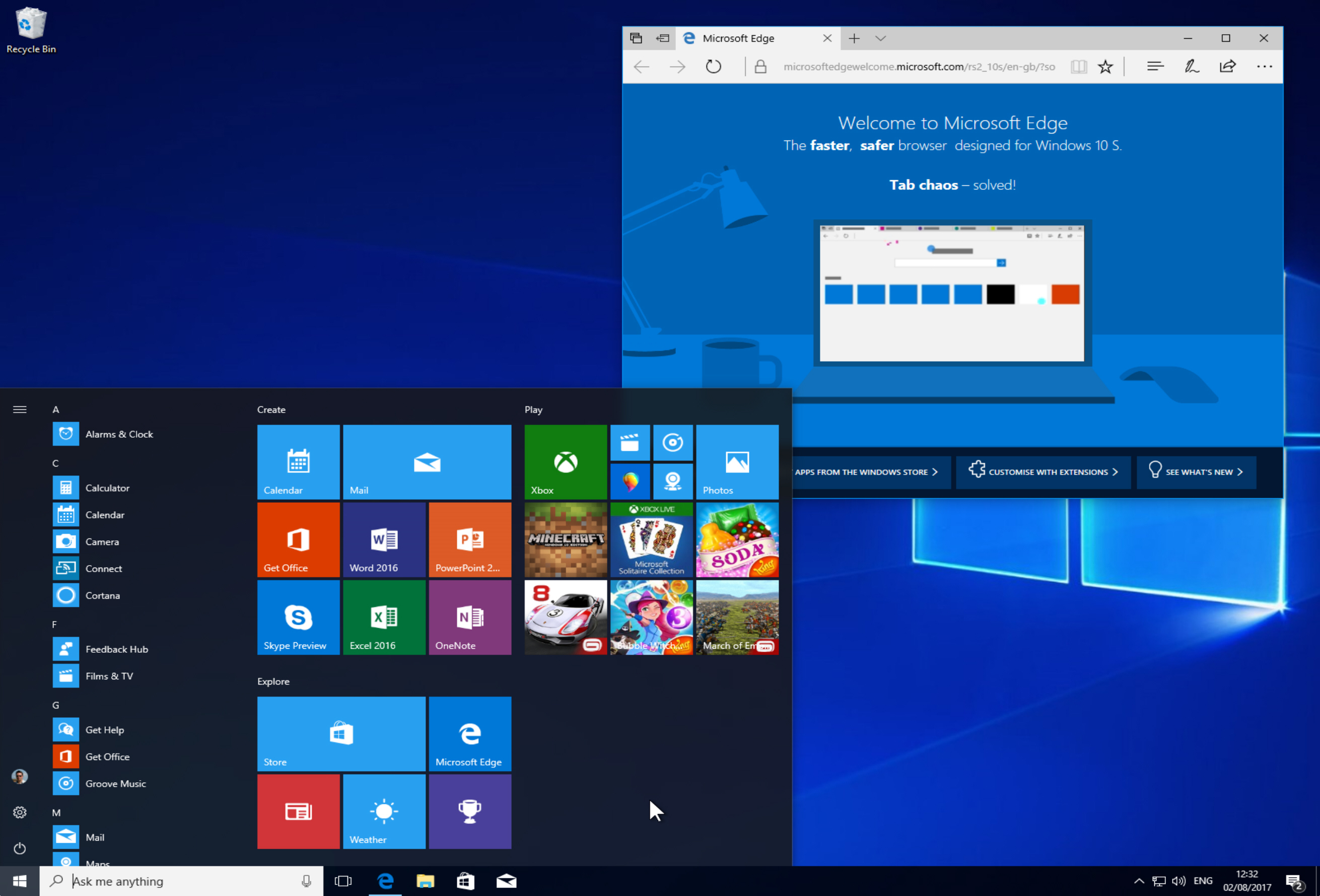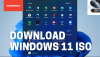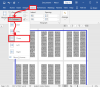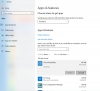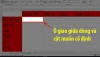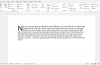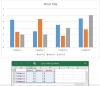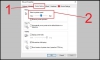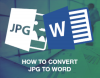Word là một phần mềm tin học văn phòng có ứng dụng cao khi soạn thảo và truyền tải văn bản. Tuy nhiên, trong một vài trường hợp, nó không phải là lựa chọn thích hợp để trao đổi thông tin, lúc này chúng ta cần sử dụng file PDF.
Hiểu rõ về cách lưu file Word thành PDF là một trong những cách giúp bạn bảo vệ các tệp thông tin của mình an toàn hơn. Hãy cùng tham khảo các thao tác qua bài viết dưới đây!
Table of Contents
Tại sao chúng ta cần biết lưu file Word thành PDF?
File Word có khả năng hỗ trợ người sử dụng trong quá trình trao đổi thông tin với đối tác, tuy nhiên trong một vài trường hợp, để tránh việc các thông tin trong văn bản bị thay đổi, chúng ta nên chuyển nó thành các tệp PDF.
PDF là một dạng tệp tin lưu trữ các loại văn bản, hình ảnh mà người sử dụng không thể điều chỉnh được các thông tin bên trong. Như vậy, bạn hoàn toàn có thể áp dụng việc chuyển file Word thành PDF miễn phí vào công việc và học tập.
Hướng dẫn cách lưu file Word thành PDF đơn giản, dễ thực hiện
Có khá nhiều phương pháp để chuyển file Word thành PDF, nhưng một vài cách dưới đây bạn hoàn toàn có thể làm ngay trong phần mềm Word của mình:
Lưu bằng Save As
Để sử dụng Save As chuyển đổi, bạn cần thực hiện các thao tác dưới đây:
Bước 1: Truy cập vào file Word cần chuyển đổi, nhấn vào File ở trên thanh công cụ rồi tìm Save As. Ở đây sẽ có sẵn các định dạng mà bạn có thể sử dụng.
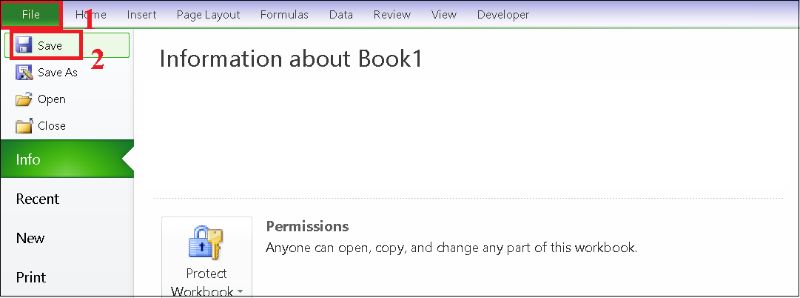
Bước 2: Sau khi hộp thoại mới hiện ra, vào Save as type và chọn PDF sau đó nhấn OK để xác nhận.
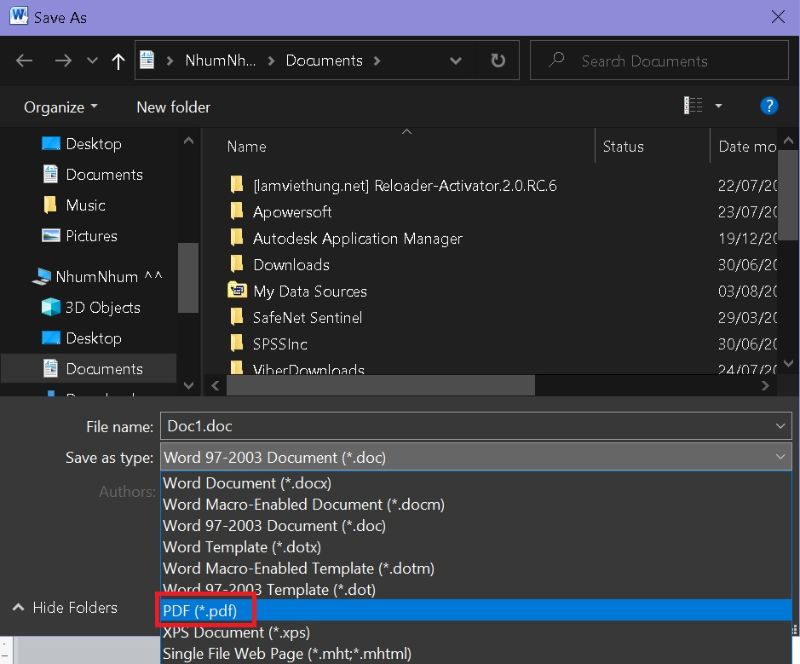
Những thao tác này quá là đơn giản đúng không nào!
Lưu bằng Print
Đối với phương pháp chuyển đổi bằng Print, bạn cần thực hiện thao tác sau:
Bước 1: Mở file Word bạn muốn chuyển đổi, nhấn vào File trên thanh công cụ rồi tìm Print. Hoặc bạn có thể sử dụng cú pháp Ctrl + P, nhấn Print để tiến hành xuất file.
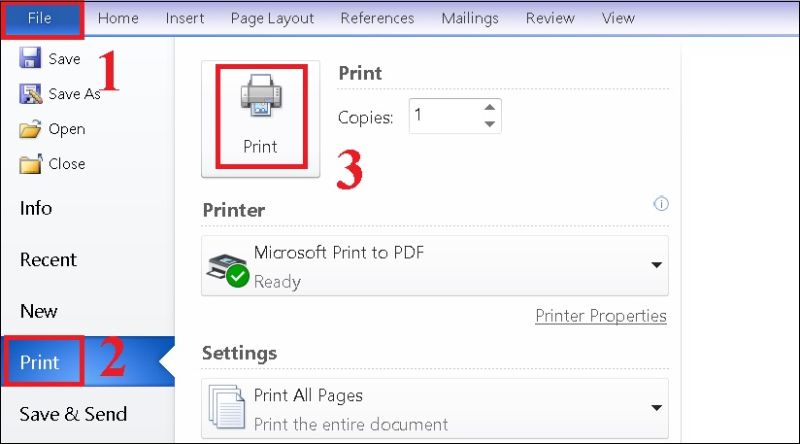
Bước 2: Tại Save Print Output As, đổi tên và chọn nơi lưu file sau đó nhấn Save để lưu lại.
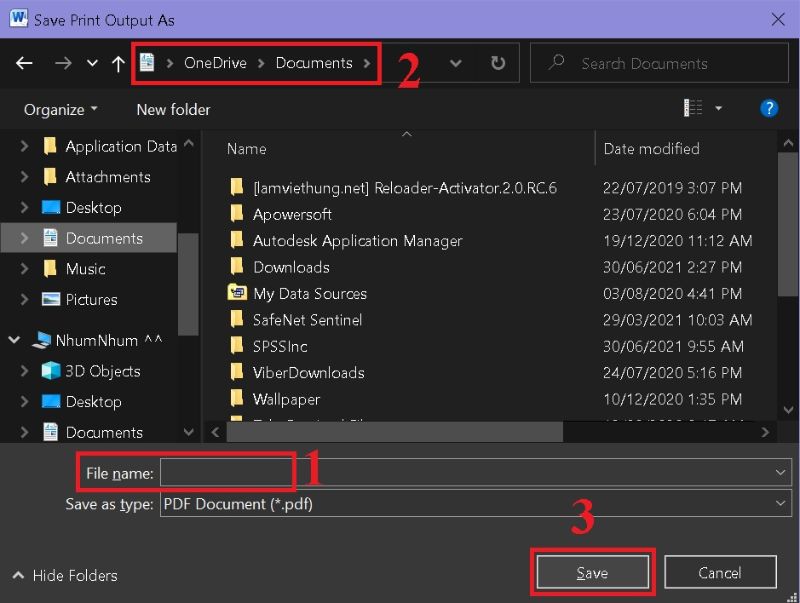
Phương pháp này cũng khá là đơn giản và hữu hiệu với người sử dụng.
Lưu bằng Save & Send
Phương pháp tiếp theo mà chúng tôi muốn giới thiệu là Save & Send.
Bước 1: Mở file Word bạn muốn chuyển đổi, nhấn vào File trên thanh công cụ rồi tìm Save & Send. Ở đây bạn chọn, Create PDF/XPS Document sau đó lại chọn Create PDF/XPS.
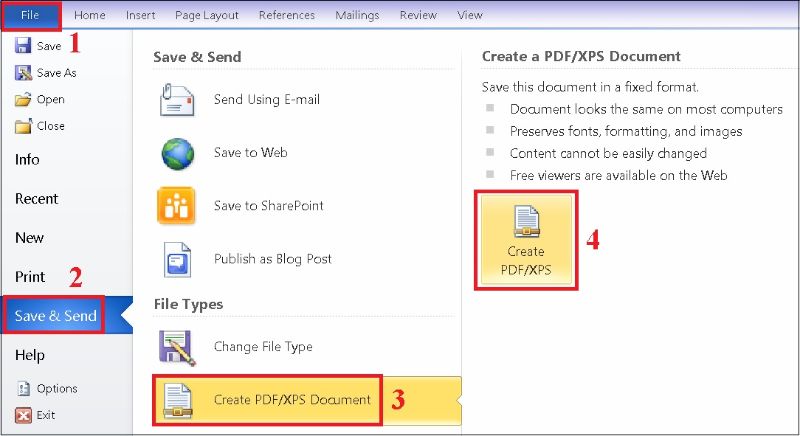
Bước 2: Tại hộp thoại Publish as PDF or XPS mới được mở, đổi tên và chọn nơi lưu file sau đó nhấn Publish để lưu lại.
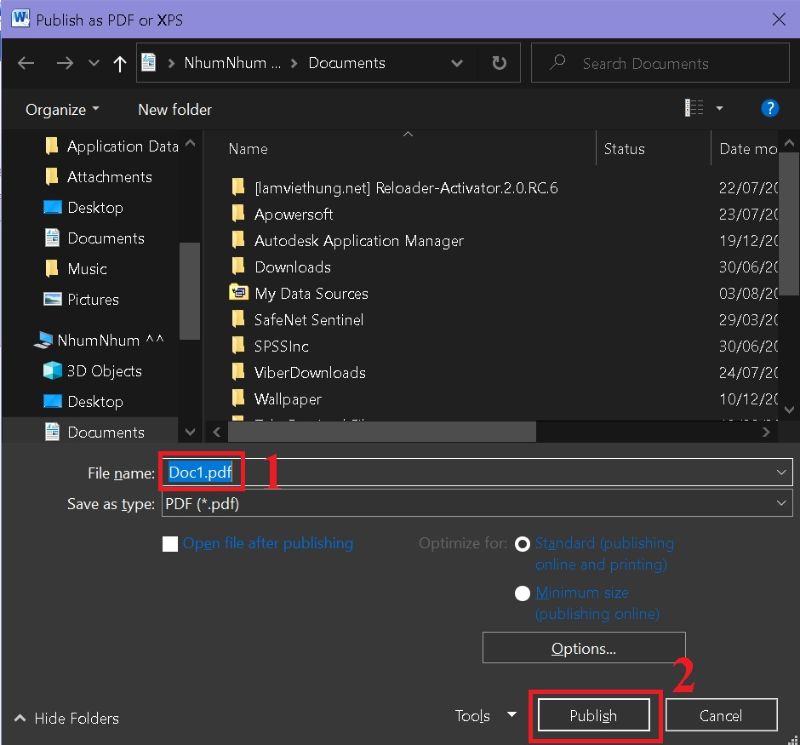
Vậy là đã hoàn thành việc chuyển file Word sang PDF bằng Save & Send.
Có thể nói rằng, hiểu rõ cách lưu file Word thành PDF sẽ hỗ trợ bạn rất nhiều trong công việc và cuộc sống hàng ngày. Chúng không chỉ đảm bảo an toàn thông tin mà còn khiến các tệp trao đổi trở nên chuyên nghiệp hơn. Nếu có bất cứ điều gì cần giúp đỡ, đừng quên theo dõi và liên hệ với chúng tôi để được hỗ trợ!
Tham khảo thêm: